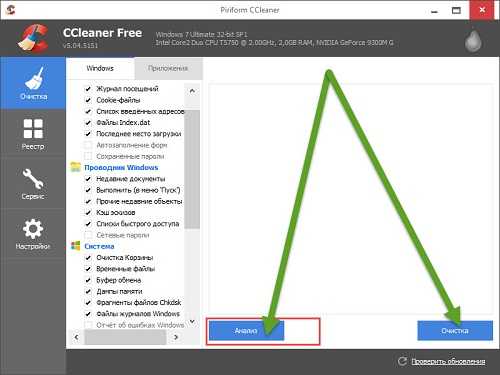Срок доставки товара в течении 1-3 дней !!!
|
|
Как настроить скорость вращения кулеров компьютера. Настройка кулера процессора в биосе
BIOS: регулировка скорости вращения вентиляторов
Здравствуйте, уважаемые читатели блога Help начинающему пользователю компьютера. В данной статье мы рассмотрим опции БИОС для управления скоростью вращения вентиляторо, выбора типа регулировки скорости вращения вентиляторов, и другие опции BIOS Setup для настройки вентиляторов.
CHA Fan Duty Cycle
Выбор скорости вращения дополнительных вентиляторов в процентах от максимального значения.
Значения опции:
60%, 70%, 80%, 90%, 100%
Chassis Fan Ratio
С помощью данной опции можно установить скорость вращения дополнительных вентиляторов, когда температура внутри системного блока не превышает допустимых значений.
Значения опции:
Auto – автоматическое определение скорости вращения вентиляторов;
60% -90% от максимального значения.
Chassis Q—Fan Control
Даная опция позволяет установить автоматическую регулировку скорости вращения дополнительных вентиляторов системного блока.
Значения опции:
Disabled – отключить автоматическую регулировку скорости вращения вентилятора;
Enabled – установить автоматическую регулировку скорости вращения вентилятора .
Данная опция может встретиться также под следующими названиями:
CHA Fan Control
Chassis Fan Speed Control
SYS Fan Speed Monitor
System Fan Control
System Smart Fan Control
CPUFAN2 Tmax
Установка значения температуры процессора, при достижении которого вентилятор процессорного кулера заработает намаксимальных оборотах.
Значения опции:
55°C-70°C
Данная опция может встретиться также под следующими названиями:
CPU Fan fullloading temp
Fan Auto Mode Full Speed Temp
FAN1 Limit Temp °C
Full Speed Temperature (°C)
Q-Fan1 Full Speed Temperature
CPU Fan Duty Cucle
Выбор скорости вращения вентилятора процессорного кулера в процентах от максимального значения.
Значения опции:
60%, 70%, 80%, 90%, 100%
Данная опция может встретиться также под следующими названиями:
Manual Fan Speed, %
CPU Fan Control
Функция автоматического регулирования скорости вращения вентилятора в зависимости от температуры процессора (с повышением тепловыделения процессора скорость вращения вентилятора кулера возрастает и наоборот). Опция актуальна для материнских плат Biostar.
Значения опции:
Always On – отключить автоматическую регулировку скорости вращения вентилятора;
Smart – установить автоматическую регулировку скорости вращения вентилятора.
CPU Fan Ratio
С помощью данной опции можно установить скорость вращения вентилятора процессорного кулера, когда температура процессора не превышает допустимых значений.
Значения опции:
Auto – автоматическое определение скорости вращения вентилятора процессорного кулера при низкой температуре процессора;
20% -90% от максимального значения.
Данная опция может встретиться также под следующими названиями:
Minimum FAN Duty Cycle
CPU Fan Start Temperature
Установка значения температуры процессора, при достижении которого вентилятор процессорного кулера заработает на минимальных оборотах.
Значения опции:
20°C-50°C
Данная опция может встретиться также под следующими названиями:
CPUFAN2 Tmin
Fan Auto Mode Start Speed Temp
FAN1 START Temp °C
Low CPU temp °C
Q-Fan1 Start Temperature
Start Up Temperature (°C)
CPU SmartFAN Idle Temp
Установка минимальной скорости вращения вентилятора.
CPU Smart Fan Target
Функция автоматического регулирования скорости вращения вентилятора в зависимости от температуры процессора (с повышением тепловыделения процессора скорость вращения вентилятора кулера возрастает и наоборот). Опция актуальна для материнских плат MSI.
Значения опции:
Disabled – отключить автоматическую регулировку скорости вращения вентилятора;
Значение температуры (от 40 до 70 с шагом 5), при которой будет включена автоматическая регулировка скорости вращения вентилятора.
CPU Slope PWM
Установка шага увеличения скорости вращения вентилятора процессорного кулера при росте температуры процессора.
Значения опции:
0-64
Данная опция может встретиться также под следующими названиями:
CPU Fan Slope (PWM/°C)
FAN1 Slope Select PWM/°C
Slope PWM
Slope Select PWM/°C
CPU Target Temperature
Установка температуры процессора, которую должна будет поддерживать система охлаждения повышением/снижением скорости вращения вентилятора процессорного кулера.
Значения опции:
10°C-85°C
Данная опция может встретиться также под следующими названиями:
CPU Smart Fan Target Temp Select
CPU Smart Fan Temperature
Smart CPU Fan Target
Smart CPU Temperature
Smart CPUFAN Temperature
CPU Smart Fan Control
Функция автоматического регулирования скорости вращения вентилятора в зависимости от температуры процессора (с повышением тепловыделения процессора скорость вращения вентилятора кулера возрастает и наоборот). Опция актуальна для материнских плат Gigabyte и ECS.
Значения опции:
Disabled – отключить автоматическую регулировку скорости вращения вентилятора;
Enabled – установить автоматическую регулировку скорости вращения вентилятора.
CPU Q—Fan Control
Функция автоматического регулирования скорости вращения вентилятора в зависимости от температуры процессора (с повышением тепловыделения процессора скорость вращения вентилятора кулера возрастает и наоборот). Опция актуальна для материнских плат ASUS.
Значения опции:
Disabled – отключить автоматическую регулировку скорости вращения вентилятора;
Enabled – установить автоматическую регулировку скорости вращения вентилятора .
CPU Quiet Fan
Функция автоматического регулирования скорости вращения вентилятора в зависимости от температуры процессора (с повышением тепловыделения процессора скорость вращения вентилятора кулера возрастает и наоборот). Опция актуальна для материнских плат ASRock.
Значения опции:
Disabled – отключить автоматическую регулировку скорости вращения вентилятора;
Enabled – установить автоматическую регулировку скорости вращения вентилятора.
FAN2 Start PWM Value
Установка начальной скорости вращения дополнительных вентиляторов в условных единицах.
Значения опции:
0-127
FAN2 Slope Select PWM/°C
Установка шага увеличения скорости вращения дополнительных вентиляторов при росте температуры внутри системного блока.
Значения опции:
0-64
FAN2 START Temp °C
Установка значения температуры внутри системного блока, при достижении которого дополнительные вентиляторы заработают на минимальных оборотах.
Значения опции:
20°C до 50°C
Front Fan Target Temp Value
Установка температуры внутри корпуса, которую должна будет поддерживать система охлаждения повышением/снижением скорости вращения вентилятора на передней панели системного блока.
Значения опции
25°C-50°C
Lowest Fan Speed
Управление оборотами вентилятора процессорного кулера при низкой температуре процессора.
Значения опции:
Off – остановка вентилятора при низкой температуре процессора;
Slow – поддерживать минимальные обороты вентилятора при низкой температуре процессора.
Lowest System Fan Speed
Управление оборотами дополнительных вентиляторов при низкой температуре внутри системного блока.
Значения опции:
Off – остановка вентиляторов;
Slow – поддерживать минимальные обороты вентиляторов.
MCP Fan Speed Control, %
Выбор скорости вращения вентилятора кулера системного контроллера чипсета в процентах от максимального значения.
Значения опции:
0 %-100 %
Mem Fan Speed Control, %
Выбор скорости вращения вентилятора кулера модулей памяти в процентах от максимального значения.
Значения опции:
0 %-100 %
Rear Fan Target Temp Value
Установка температуры внутри корпуса, которую должна будет поддерживать система охлаждения повышением/снижением скорости вращения вентилятора на задней панели системного блока.
Значения опции
25°C-50°C
Smart NB Fan Target
Установка температуры системного контроллера чипсета, которую должна будет поддерживать система охлаждения повышением/снижением скорости вращения вентилятора, охлаждающего системный контроллер.
Значения опции
25°C-50°C
SPP Fan Speed Control, %
Выбор скорости вращения вентилятора кулера функционального контроллера чипсета в процентах от максимального значения.
Значения опции:
0 %-100 %
Start Up PWM
Установка начальной скорости вращения вентилятора процессорного кулера в условных единицах.
Значения опции:
0-127
Данная опция может встретиться также под следующими названиями:
CPU Fan Start PWM Value
FAN1 Start PWM Value
Low CPU fan PWM duty
StartUp/Stop PWM
Target Fan Speed
Выбор режима вращения вентилятора при температуре ниже допустимой.
Значения опции:
Fast – вентилятор будет вращаться быстро;
Middle – вентилятор будет вращаться на средних оборотах:
Slow – вентилятор будет вращаться медленно.
Q—Fan1 Stop Temperature
Установка значения температуры процессора, при достижении которого работа вентилятора процессорного кулера будет остановлена.
Значения опции:
20°C-40°C
Q—Fan Control
Даная опция позволяет установить автоматическую регулировку скорости вращения вентилятора в зависимости от температур процессора и чипсета.
Значения опции:
Disabled – отключить автоматическую регулировку скорости вращения вентилятора;
Enabled – установить автоматическую регулировку скорости вращения вентилятора .
Q—Fan Controller
Функция автоматического регулирования скорости вращения всех вентиляторов, подключенных к разъемам на материнской плате.
Значения опции:
Disabled – отключить автоматическую регулировку скорости вращения вентиляторов;
Enabled – установить автоматическую регулировку скорости вращения вентиляторов.
Данная опция может встретиться также под следующими названиями:
ASUS Q-FAN Control
Q-Fan Support
Smart Q-Fan Function
xiod.ru
Раздражает шум компьютера? BIOS: регулировка скорости вращения вентиляторов
Раздражает шум компьютера? BIOS: регулировка скорости вращения вентиляторов

Здравствуйте, уважаемые читатели пользователи компьютера. В данной статье мы рассмотрим опции БИОС для управления скоростью вращения вентиляторов, выбора типа регулировки скорости вращения вентиляторов, и другие опции BIOS Setup для настройки вентиляторов…Раздражает шум компьютера? BIOS: регулировка скорости вращения вентиляторов

Здравствуйте, уважаемые читатели пользователи компьютера. В данной статье мы рассмотрим опции БИОС для управления скоростью вращения вентиляторов, выбора типа регулировки скорости вращения вентиляторов, и другие опции BIOS Setup для настройки вентиляторов.
CHA Fan Duty CycleВыбор скорости вращения дополнительных вентиляторов в процентах от максимального значения.Значения опции:60%, 70%, 80%, 90%, 100%
Chassis Fan RatioС помощью данной опции можно установить скорость вращения дополнительных вентиляторов, когда температура внутри системного блока не превышает допустимых значений.Значения опции:Auto – автоматическое определение скорости вращения вентиляторов;60% -90% от максимального значения.
Chassis Q-Fan ControlДаная опция позволяет установить автоматическую регулировку скорости вращения дополнительных вентиляторов системного блока.Значения опции:Disabled – отключить автоматическую регулировку скорости вращения вентилятора;Enabled – установить автоматическую регулировку скорости вращения вентилятора .Данная опция может встретиться также под следующими названиями:CHA Fan ControlChassis Fan Speed ControlSYS Fan Speed MonitorSystem Fan ControlSystem Smart Fan Control
CPUFAN2 TmaxУстановка значения температуры процессора, при достижении которого вентилятор процессорного кулера заработает намаксимальных оборотах.Значения опции:55°C-70°CДанная опция может встретиться также под следующими названиями:CPU Fan fullloading tempFan Auto Mode Full Speed TempFAN1 Limit Temp °CFull Speed Temperature (°C)Q-Fan1 Full Speed Temperature
CPU Fan Duty CucleВыбор скорости вращения вентилятора процессорного кулера в процентах от максимального значения.Значения опции:60%, 70%, 80%, 90%, 100%Данная опция может встретиться также под следующими названиями:Manual Fan Speed, %
CPU Fan ControlФункция автоматического регулирования скорости вращения вентилятора в зависимости от температуры процессора (с повышением тепловыделения процессора скорость вращения вентилятора кулера возрастает и наоборот). Опция актуальна для материнских плат Biostar.Значения опции:Always On – отключить автоматическую регулировку скорости вращения вентилятора;Smart – установить автоматическую регулировку скорости вращения вентилятора.
CPU Fan RatioС помощью данной опции можно установить скорость вращения вентилятора процессорного кулера, когда температура процессора не превышает допустимых значений.Значения опции:Auto – автоматическое определение скорости вращения вентилятора процессорного кулера при низкой температуре процессора;20% -90% от максимального значения.Данная опция может встретиться также под следующими названиями:Minimum FAN Duty Cycle
CPU Fan Start TemperatureУстановка значения температуры процессора, при достижении которого вентилятор процессорного кулера заработает на минимальных оборотах.Значения опции:20°C-50°CДанная опция может встретиться также под следующими названиями:CPUFAN2 TminFan Auto Mode Start Speed TempFAN1 START Temp °CLow CPU temp °CQ-Fan1 Start TemperatureStart Up Temperature (°C)
CPU SmartFAN Idle TempУстановка минимальной скорости вращения вентилятора.
CPU Smart Fan TargetФункция автоматического регулирования скорости вращения вентилятора в зависимости от температуры процессора (с повышением тепловыделения процессора скорость вращения вентилятора кулера возрастает и наоборот). Опция актуальна для материнских плат MSI.Значения опции:Disabled – отключить автоматическую регулировку скорости вращения вентилятора;Значение температуры (от 40 до 70 с шагом 5), при которой будет включена автоматическая регулировка скорости вращения вентилятора.
CPU Slope PWMУстановка шага увеличения скорости вращения вентилятора процессорного кулера при росте температуры процессора.Значения опции:0-64Данная опция может встретиться также под следующими названиями:CPU Fan Slope (PWM/°C)FAN1 Slope Select PWM/°CSlope PWMSlope Select PWM/°C
CPU Target TemperatureУстановка температуры процессора, которую должна будет поддерживать система охлаждения повышением/снижением скорости вращения вентилятора процессорного кулера.Значения опции:10°C-85°CДанная опция может встретиться также под следующими названиями:CPU Smart Fan Target Temp SelectCPU Smart Fan TemperatureSmart CPU Fan TargetSmart CPU TemperatureSmart CPUFAN TemperatureCPU Smart Fan ControlФункция автоматического регулирования скорости вращения вентилятора в зависимости от температуры процессора (с повышением тепловыделения процессора скорость вращения вентилятора кулера возрастает и наоборот). Опция актуальна для материнских плат Gigabyte и ECS.Значения опции:Disabled – отключить автоматическую регулировку скорости вращения вентилятора;Enabled – установить автоматическую регулировку скорости вращения вентилятора.
CPU Q-Fan ControlФункция автоматического регулирования скорости вращения вентилятора в зависимости от температуры процессора (с повышением тепловыделения процессора скорость вращения вентилятора кулера возрастает и наоборот). Опция актуальна для материнских плат ASUS.Значения опции:Disabled – отключить автоматическую регулировку скорости вращения вентилятора;Enabled – установить автоматическую регулировку скорости вращения вентилятора .
CPU Quiet FanФункция автоматического регулирования скорости вращения вентилятора в зависимости от температуры процессора (с повышением тепловыделения процессора скорость вращения вентилятора кулера возрастает и наоборот). Опция актуальна для материнских плат ASRock.Значения опции:Disabled – отключить автоматическую регулировку скорости вращения вентилятора;Enabled – установить автоматическую регулировку скорости вращения вентилятора.
FAN2 Start PWM ValueУстановка начальной скорости вращения дополнительных вентиляторов в условных единицах.Значения опции:0-127
FAN2 Slope Select PWM/°CУстановка шага увеличения скорости вращения дополнительных вентиляторов при росте температуры внутри системного блока.Значения опции:0-64
FAN2 START Temp °CУстановка значения температуры внутри системного блока, при достижении которого дополнительные вентиляторы заработают на минимальных оборотах.Значения опции:20°C до 50°C
Front Fan Target Temp ValueУстановка температуры внутри корпуса, которую должна будет поддерживать система охлаждения повышением/снижением скорости вращения вентилятора на передней панели системного блока.Значения опции25°C-50°C
Lowest Fan SpeedУправление оборотами вентилятора процессорного кулера при низкой температуре процессора.Значения опции:Off – остановка вентилятора при низкой температуре процессора;Slow – поддерживать минимальные обороты вентилятора при низкой температуре процессора.
Lowest System Fan SpeedУправление оборотами дополнительных вентиляторов при низкой температуре внутри системного блока.Значения опции:Off – остановка вентиляторов;Slow – поддерживать минимальные обороты вентиляторов.
MCP Fan Speed Control, %Выбор скорости вращения вентилятора кулера системного контроллера чипсета в процентах от максимального значения.Значения опции:0 %-100 %
Mem Fan Speed Control, %Выбор скорости вращения вентилятора кулера модулей памяти в процентах от максимального значения.Значения опции:0 %-100 %
Rear Fan Target Temp ValueУстановка температуры внутри корпуса, которую должна будет поддерживать система охлаждения повышением/снижением скорости вращения вентилятора на задней панели системного блока.Значения опции25°C-50°C
Smart NB Fan TargetУстановка температуры системного контроллера чипсета, которую должна будет поддерживать система охлаждения повышением/снижением скорости вращения вентилятора, охлаждающего системный контроллер.Значения опции25°C-50°C
SPP Fan Speed Control, %Выбор скорости вращения вентилятора кулера функционального контроллера чипсета в процентах от максимального значения.Значения опции:0 %-100 %
Start Up PWMУстановка начальной скорости вращения вентилятора процессорного кулера в условных единицах.Значения опции:0-127Данная опция может встретиться также под следующими названиями:CPU Fan Start PWM ValueFAN1 Start PWM ValueLow CPU fan PWM dutyStartUp/Stop PWM
Target Fan SpeedВыбор режима вращения вентилятора при температуре ниже допустимой.Значения опции:Fast – вентилятор будет вращаться быстро;Middle – вентилятор будет вращаться на средних оборотах:Slow – вентилятор будет вращаться медленно.
Q-Fan1 Stop TemperatureУстановка значения температуры процессора, при достижении которого работа вентилятора процессорного кулера будет остановлена.Значения опции:20°C-40°C
Q-Fan ControlДаная опция позволяет установить автоматическую регулировку скорости вращения вентилятора в зависимости от температур процессора и чипсета.Значения опции:Disabled – отключить автоматическую регулировку скорости вращения вентилятора;Enabled – установить автоматическую регулировку скорости вращения вентилятора .
Q-Fan ControllerФункция автоматического регулирования скорости вращения всех вентиляторов, подключенных к разъемам на материнской плате.Значения опции:Disabled – отключить автоматическую регулировку скорости вращения вентиляторов;Enabled – установить автоматическую регулировку скорости вращения вентиляторов.Данная опция может встретиться также под следующими названиями:ASUS Q-FAN ControlQ-Fan SupportSmart Q-Fan Function
Статья взята из открытых источников: http://userwords.ru/2011/09/bios_3914.html
Похожие статьи:
house-computer.ru
Как настроить кулер в биосе?
Система охлаждения является одним из наиболее важных механизмов любого ПК, но многие пользователи часто даже не догадываются о том, что большинство проблем в их компьютере возникает из-за перегрева различных устройств. Чтобы избежать подобных неприятностей, лучше заранее настроить кулер в БИОСе.
На что это влияет?
Система охлаждения современных компьютеров имеет предельно простую и незамысловатую конструкцию, которая, по сути, представляет собой вентиляторы (кулеры), установленные внутри системного блока. Такие вентиляторы ставятся возле всех наиболее важных механизмов, которые могут перегреваться в процессе своей работы – процессор, видеокарта и блок питания.
Так как в БИОСе настроить видеокарту и другие устройства можно только самым примитивным образом, многие могут замечать, что периодически они слишком сильно нагревается во время работы, и зачастую это является причиной неисправной работы системы охлаждения. При этом стоит отметить, что причины могут быть самыми разнообразными, начиная от неправильной работы кулеров и заканчивая их банальным засорением, от чего устройства не могут нормально работать, вызывая перегрев остального оборудования. Чтобы исключить первую причину этой проблемы, приходится самому настраивать кулеры, чтобы они работали на полную мощность и обеспечивали нужный поток воздуха.
Если вы не хотите разбираться с настройками BIOS, можете скачать программу Speed Fun, которая тоже позволяет управлять работой кулеров.Как их настраивать?
Нет ничего сложного в том, чтобы настроить работу кулеров через BIOS. Делается это следующим образом:
- Перезагрузите компьютер.
- Когда появится загрузочный экран, нажмите кнопку Del (Delete) или F10.
- Зайдите в расширенные настройки BIOS (Advanced Chipset).
- Посмотрите, включена ли функция «Always Fan». Если есть такая возможность, поставьте мощность всех вентиляторов на 100%.
- Нажмите кнопку F10 и подтвердите сохранение изменений.
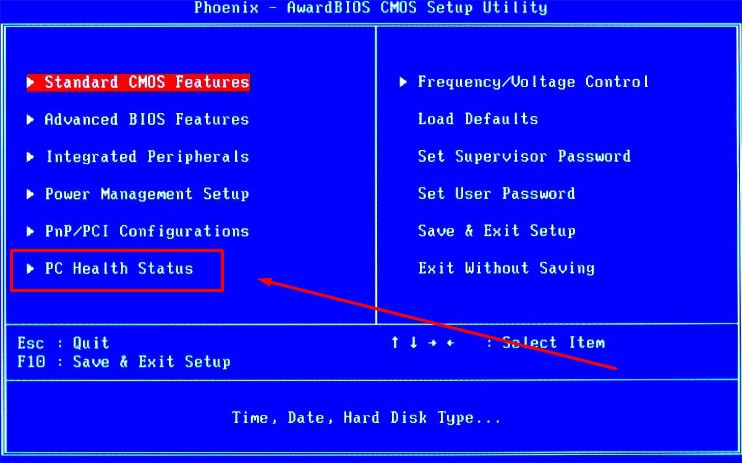
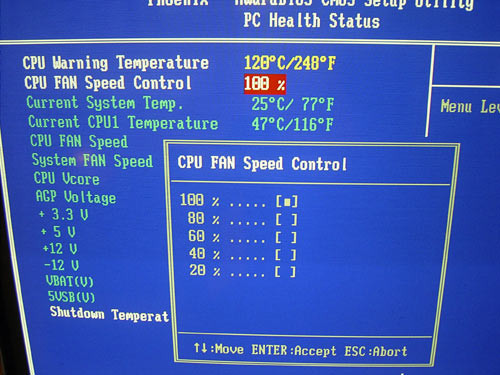
Бывает так, что у некоторых пользователей пишет, что у них используется режим БИОС «устаревший». Что это за проблема, знают немногие, так как возникает она в основном у людей, использующих операционную систему Windows 10 на относительно старых моделях материнских плат. Чтобы избавиться от нее, поменяйте материнскую плату или просто вернитесь к ранней версии этой операционной системы.
hitech.buyon.ru
Как увеличить скорость кулера через БИОС?
Если вас интересует вопрос о том, как в БИОСе настроить скорость кулера, то современные BIOS предлагают целый набор разнообразных опций, позволяющих оптимизировать скоростные параметры вентиляторов, работающих внутри системного блока.

Содержание статьи
Зачем необходимо настраивать скорость кулера
Вопрос, о том, как настроить необходимую скорость вращения кулера, далеко не праздный – ведь процессорный кулер, точнее, входящий в состав кулера вентилятор потребляет достаточно много энергии; кроме того, его вращение создает постоянный шум.
Шум, производимый кулером, иногда не имеет большого значения при интенсивной работе компьютера. Например, на фоне звуковых эффектов, которые сопутствуют многим компьютерным играм, шум кулера вряд ли будет заметен. Однако в те периоды, когда процессор не занят интенсивной работой, шумность кулера процессора, скорее всего, будет лишь раздражать пользователя. Производят шум и другие вентиляторы, находящиеся в системном блоке, например, вентилятор, расположенный на задней панели системного блока, или вентилятор, охлаждающий чипсет материнской платы.
Многие кулеры имеют функцию, позволяющую снижать скорость своего вращения во время тех периодов, когда процессор не слишком загружен. Таким образом, в эти моменты времени кулер будет издавать незначительный шум или не издавать его вообще. Подобные кулеры получили название «умных» и на сегодняшний день практически вытеснили кулеры старого типа, у которых отсутствовала регулировка скорости вращения.
Опции BIOS, позволяющие настроить скорость кулера
Пользователь имеет возможность изменять параметры работы «умных» кулеров как программным путем из операционной системы, так и средствами BIOS. В частности, существует несколько опций BIOS, связанных с настройкой скорости вращения кулера. Обычно подобные опции можно найти в разделе BIOS, посвященном настройке устройств, обеспечивающих нормальное функционирование персонального компьютера или в разделе, где располагаются функции мониторинга аппаратного обеспечения. Например, в BIOS от Phoenix-Award подобный раздел носит название PC Health Status, а в BIOS от AMI – Hardware Monitor.
Опция Smart Fan Control, как и другие подобные опции, предназначена для включения режима поддержки интеллектуального управления скоростью вращения вентилятора. В данном режиме скорость вращения вентилятора будет зависеть от загрузки центрального процессора.
Многих пользователей, особенно тех, которые занимаются разгоном центрального процессора, интересует также вопрос о том, как увеличить скорость кулера в BIOS. Методика данного процесса зависит от каждой конкретной разновидности BIOS. Далеко не всегда можно установить скорость вращения в BIOS напрямую. Тем не менее, такие опции существуют. Например, опция CPU Fan Control предоставляет пользователю возможность ввести значение скорости вентилятора, указываемое в процентах от его максимально возможной скорости вращения. Альтернативным для пользователя вариантом в этой опции является включение интеллектуальных возможностей кулера, позволяющих операционной системе самостоятельно определять его скорость в зависимости от загрузки процессора.
Некоторые опции BIOS, примером которой является Fan Profile, позволяют установить определенный режим работы вентилятора. В подобных опциях режим Perfomance или Turbo означает, что кулер всегда будет работать на полную мощность, охлаждая процессор даже в том случае, если в этом нет особой необходимости. Режим Standard предполагает работу вентилятора с уровнем загрузки, рассчитанным на средний уровень шума. Режим Silent позволяет отдать приоритет способу работы вентилятора, при котором создается наименьший шум.
Также многие BIOS оснащены опциями, позволяющими установить зависимость скорости вращения вентилятора от температуры процессора. Примером подобной опции является Smart CPU Fan Target. В ней пользователь может выбрать необходимое значение температуры процессора, которую будет стремиться поддерживать вентилятор.
Кроме того, существует ряд опций, позволяющих установить значение температуры, при которых вентилятор будет включаться или станет работать на максимальных оборотах. Примерами таких опций являются CPU Fan Start Temperature и Full Speed Temperature.
Во многих BIOS существуют также опции, позволяющие настроить не только параметры вращения вентилятора процессора, но и параметры других вентиляторов, находящихся в системном блоке, например, вентилятора на панели корпуса, вентилятора чипсета, и т.д.
Заключение
Современные охлаждающие устройства обладают широкими возможностями по настройке оптимального способа их работы, в том числе и по настройке скорости вращения вентилятора, входящего в их состав. В процессе их настройки пользователю могут помочь встроенные средства BIOS. BIOS любого персонального компьютера, как правило, предлагает несколько опций для настройки «умных» кулеров, позволяющих выбрать определенный профиль работы вентилятора или установить зависимость скорости вращения кулера от температуры центрального процессора.
Порекомендуйте Друзьям статью:
biosgid.ru
Как увеличить скорость кулера на процессоре
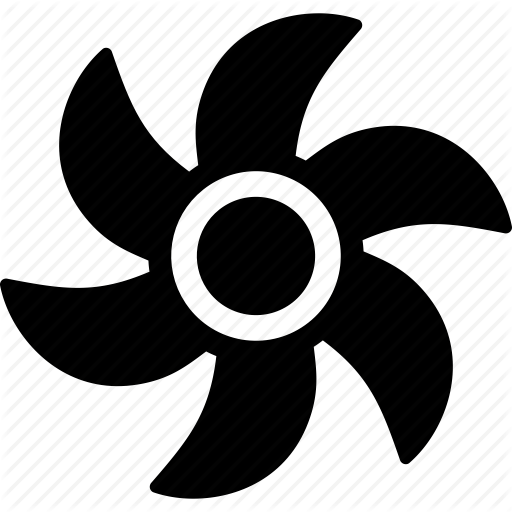
По умолчанию кулер работает примерно на 70-80% от мощностей, которые заложены в нём производителем. Однако, если процессор подвергается частым нагрузкам и/или был ранее разогнан, то рекомендуется увеличить скорость вращения лопастей до 100% от возможных мощностей.
Разгон лопастей кулера ничем не чреват для системы. Единственные побочные эффекты – это увеличение энергопотребления компьютером/ноутбуком и повышения шума. Современные компьютеры способны самостоятельно регулировать мощности кулера, в зависимости от температуры процессора в данный момент.
Варианты увеличения скорости
Всего есть два способа, которые позволят увеличить мощность кулера до 100% от заявленной:
- Выполнить разгон через BIOS. Подходит только для пользователей, которые примерно представляют себе как работать в данной среде, т.к. любая ошибка может сильно отразится на дальнейшей работоспособности системы;
- При помощи сторонних программ. В этом случае нужно использовать только то ПО, которому доверяете. Данный способ значительно проще, чем самостоятельно разбираться в БИОСе.
Также можно купить современный кулер, который способен самостоятельно регулировать свои мощности, в зависимости от температуры ЦП. Однако, не все материнские карты поддерживают работу таких систем охлаждения.
Перед тем, как делать разгон, рекомендуется очистить системный блок от пыли, а также заменить термопасту на процессоре и смазать кулер.
Уроки по теме:Как поменять термопасту на процессореКак смазать механизм кулера
Способ 1: AMD OverDrive
Данное ПО подойдёт только кулеров, работающих в связке с процессором AMD. AMD OverDrive распространяется бесплатно и отлично подходит для ускорения работы различных компонентов от AMD.
Инструкция по разгону лопастей при помощи данного решения выглядит следующим образом:
- В главном окне приложения перейдите в раздел «Performance Control», что находится в верхней или левой части окна (зависит от версии).
- Аналогично перейдите в раздел «Fan Control».
- Передвигайте специальные ползунки для изменения скорости вращения лопастей. Ползунки находятся под иконкой вентилятора.
- Чтобы при перезагрузке/выходе из системы настройки не сбрасывались каждый раз, нажмите на «Apply».

Способ 2: SpeedFan
SpeedFan – это программное обеспечение, главной задачей которого является управление вентиляторами, которые интегрированы в компьютер. Распространяется полностью бесплатно, имеет простой интерфейс и русский перевод. Данное ПО является универсальным решением для кулеров и процессоров от любого производителя.

Подробнее:Как пользоваться SpeedFanКак разогнать вентилятор в SpeedFan
Способ 3: BIOS
Данный способ рекомендуется только опытным пользователям, которые примерно представляют интерфейс BIOS. Пошаговая инструкция выглядит следующим образом:
- Зайдите в БИОС. Для этого перезагрузите компьютер. До появления логотипа операционной системы нажмите на клавиши Del или от F2 до F12 (зависит от версии БИОСа и материнской платы).
- В зависимости от версии BIOS, интерфейс может сильно отличаться, но у самых ходовых версий он приблизительно одинаковый. В верхнем меню найдите вкладку «Power» и перейдите по ней.
- Теперь найдите пункт «Hardware Monitor». У вас название может отличаться, поэтому если вы не найдёте данный пункт, то ищите другой, где первым словом в названии будет «Hardware».
- Теперь есть два варианта – установить мощность вентилятора на максимум или выбрать температуры, при которых та начнёт повышаться. В первом случае найдите пункт «CPU min Fan speed» и для внесения изменений нажмите Enter. В появившемся окне выберите максимальное число из доступных.
- Во втором случае выберите пункт «CPU Smart Fan Target» и в нём задайте температуру, при достижении которой вращение лопастей должно ускорится (рекомендуется от 50 градусов).
- Для выхода и сохранения изменений в верхнем меню найдите вкладку «Exit», далее выберите пункт «Save & Exit».


Увеличивать скорость кулера желательно только в том случае, если в этом имеется действительная необходимость, т.к. если данный компонент работает на максимальной мощности, то его срок службы может несколько сократиться.
 Мы рады, что смогли помочь Вам в решении проблемы.
Мы рады, что смогли помочь Вам в решении проблемы.  Задайте свой вопрос в комментариях, подробно расписав суть проблемы. Наши специалисты постараются ответить максимально быстро.
Задайте свой вопрос в комментариях, подробно расписав суть проблемы. Наши специалисты постараются ответить максимально быстро. Помогла ли вам эта статья?
Да Нетlumpics.ru
Как уменьшить или увеличить скорость вращения кулеров компьютера
 Температура напрямую влияет на качество и продолжительность работы элементов компьютера. Именно поэтому важно контролировать грамотность работы системы охлаждения. В ней не должна скапливаться пыль, все вентиляторы компьютера обязаны работать в штатном режиме, при необходимости повышая обороты во время серьезных нагрузок.
Температура напрямую влияет на качество и продолжительность работы элементов компьютера. Именно поэтому важно контролировать грамотность работы системы охлаждения. В ней не должна скапливаться пыль, все вентиляторы компьютера обязаны работать в штатном режиме, при необходимости повышая обороты во время серьезных нагрузок.
Большая часть пользователей работают за компьютером в стандартном режиме, не нагружая компоненты в производительных играх и приложениях. При этом кулеры на компьютере могут быть не настроены, и в такой ситуации они будут работать на максимальных или близким к максимальным оборотах. Чтобы снизить шум при работе компьютера, нужно настроить работу кулеров, снизив скорость вращения их вентиляторов.
Как можно регулировать скорость кулеров компьютера
Скорость вращения вентиляторов охлаждения компьютера изначально задается на уровне материнской платы. Она определяется в BIOS, и довольно часто выставленные автоматически настройки оказываются неправильными. В большинстве случаев скорость вращения кулеров устанавливается максимальной, из-за чего компьютер сильно шумит в процессе работы, но при этом не нуждается в столь серьезном охлаждении.
Можно выделить 3 основных способа настройки скорости вращения кулеров компьютера:
 В BIOS. Неудобный вариант, поскольку для захода в BIOS требуется перезагрузка компьютера. Кроме того, не все версии BIOS имеют опции, изменив которые пользователь может настроить скорость вращения вентиляторов;
В BIOS. Неудобный вариант, поскольку для захода в BIOS требуется перезагрузка компьютера. Кроме того, не все версии BIOS имеют опции, изменив которые пользователь может настроить скорость вращения вентиляторов;- В корпусе. Максимально неудобный способ, который предполагает физическое отключение «лишних» кулеров. При их отключении и работе других на полную мощность в корпусе компьютера можно поддерживать нормальную рабочую температуру;
- Программно. Используя специальные приложения для Windows, позволяющие регулировать скорость работы кулеров. Наиболее удобный способ, поскольку настраивать скорость вращения вентиляторов можно напрямую из операционной системы.
В рамках данной статьи будет рассмотрен именно третий вариант программной регулировки скорости вращения кулеров компьютера.
Как настроить скорость вращения кулеров компьютера
 Существуют сотни приложений, которые позволяют настраивать скорость вращения кулеров компьютера. При этом некоторые программы разрешают регулировать только обороты вентиляторов только определенных компонентов.
Существуют сотни приложений, которые позволяют настраивать скорость вращения кулеров компьютера. При этом некоторые программы разрешают регулировать только обороты вентиляторов только определенных компонентов.
Из наиболее удобных и простых программ для настройки скорости вращения кулеров компьютера можно выделить SpeedFan. Приложение бесплатное, и его можно загрузить с сайта разработчиков или из других проверенных источников в интернете. После загрузки программы ее потребуется установить, а далее запустить. При первом запуске программы SpeedFan может появиться информационное сообщение, которое потребуется закрыть.
Проверка скорости вращения кулеров
Далее запустится непосредственно сама программа SpeedFan, в которой имеется несколько опций. Рассмотрим те из них, которые расположены на первой вкладке «Readings»:
- Minimize. Нажав на данную кнопку, приложение свернется в панель уведомлений;
- Configure. Открывает подробные настройки приложения;
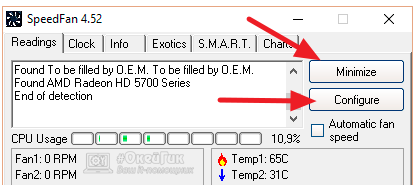
- CPU Usage. Показывает загрузку ядер центрального процессора. Количество прямоугольников, заполняемых зеленым индикатором, зависит от числа ядер CPU. Рядом с прямоугольниками указано, насколько в данный момент задействован процессор в процентах;
- Automatic Fan Speed. Установив галочку в данной опции, включится автоматическая настройка скорости вращения кулеров компьютера. Особой практической пользы от нее нет, поскольку работает она ничуть не лучше, чем когда BIOS автоматически регулирует интенсивность вращения кулеров.

Далее следует блок из показателей скорости вращения кулеров (измеряется в RPM – количество оборотов за минуту) и температуры компонентов компьютера. Разберемся с тем, что обозначает каждый из показателей:
- SysFan – скорость вращения кулера, подключенного к разъему SysFan на материнской плате. Чаще всего туда подключается кулер от центрального процессора;
- CPU0 Fan, CPU1 Fan – скорость вращения кулеров, воткнутых в разъемы CPU_Fan и CPU1_Fan на материнской плате, соответственно;
- Aux1 Fan, Aux0 Fan – скорость вращения кулеров, подключенных к разъемам AUX0_Fan и AUX1_Fan;
- PWR Fan – скорость вращения кулера блока питания или скорость вращения кулера, который подключен к разъему PWR_Fan на материнской плате;
- Fan1 – Fan3 – различные кулеры, например, корпусные, подключенные в соответствующие разъемы материнской платы.
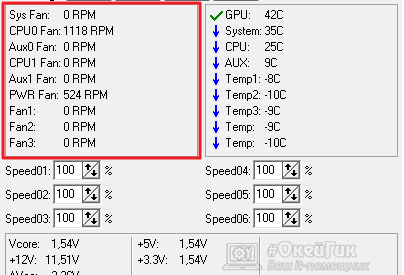
Стоит отметить, что все указанные выше обозначения являются условными, и они могут варьироваться. Не каждая материнская плата отдает информацию о том, какое наименование имеется у того или иного разъема для подключения кулера на ней. Например, на некоторых материнских платах в SpeedFan можно увидеть картину как на изображении ниже, то есть все кулеры будут подключены к разъемам Fan1 – Fan5, без точного определения предназначения каждого из них.

Также важно отметить, что программа SpeedFan позволяет управлять только кулерами, которые подключены к материнской плате. Дело в том, что 3-pin разъем от вентилятора можно запитать от материнской платы или от блока питания напрямую. Если он запитан от блока питания, то регулировать его скорость вращения не получится. Рекомендуется подключать все кулеры к материнской плате.
Справа от обозначений скорости вращения кулеров расположен блок с информацией о температуре компонентов компьютера. Стоит отметить, что SpeedFan является не самым точным диагностическим инструментом в данном плане, и определяет температуру он не всегда точно. Если возникают сомнения по одному или нескольким показателям, рекомендуется загрузить более профессиональное в плане мониторинга температуры ПО, например, AIDA64 или HWMonitor.
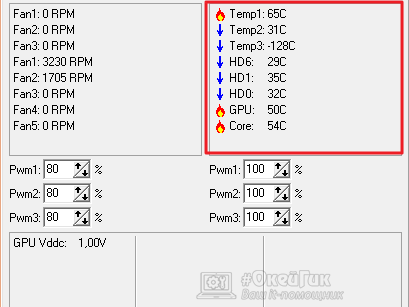
Настройка скорости вращения кулеров
Как можно понять, в верхнем окне программы SpeedFan расположены блоки с информационными сведениями о работе кулеров. Ниже находятся сами инструменты регулировки интенсивности вращения вентиляторов в компьютере. Они могут быть обозначены Pwm1 – Pwm3 или, например, Speed01 – Speed06. Разницы особой нет, поскольку определить по таким названиям, за работу какого из кулера отвечает та или иная регулировка невозможно.

Чтобы снизить или увеличить скорость вращения кулера, нужно нажимать соответствующие кнопки вверх и вниз в графах с интенсивностью вращения вентиляторов. При нажатии следует наблюдать за реакцией кулеров в диагностической информации выше. Таким образом удастся определить, за какой из вентилятор отвечает та или иная настройка.
Важно: Снижая скорость вращения вентиляторов для уменьшения уровня шума при работе компьютера, не забывайте контролировать температуру компонентов системного блока, чтобы избежать перегрева.
 Загрузка...
Загрузка... okeygeek.ru
Как снизить обороты кулеров
Одним из способов сделать компьютер менее шумным является снижение оборотов вентиляторов (кулеров), находящихся внутри системного блока. Решить эту задачу можно путем использования специальных программ, установкой в компьютере устройств, понижающих обороты кулеров, или же сочетанием двух упомянутых способов. В то же время, к вопросу уменьшения шума нужно подходить с умом, поскольку снижение интенсивности вращения вентиляторов вызывает повышение температуры внутренних устройств компьютера. Это может негативно сказаться на их производительности и длительности службы. Важно найти баланс между комфортным уровнем шума и допустимым температурным режимом работы компьютера.Подготовка
Если компьютер раньше работал тихо и лишь недавно начал создавать много шума, вполне вероятно, что решить проблему можно простой чисткой системного блока от пыли. Возможно, придется также смазать кулеры. Об этом читайте здесь. В некоторых случаях улучшить охлаждение процессора и существенно снизить шум его вентилятора удается за счет замены термопасты. В случае, если указанные выше действия проблему не решили, можно снизить интенсивность вращения одного, самого "шумного", или нескольких вентиляторов в системном блоке.Но перед этим необходимо:
1. Установить на компьютере программы, позволяющие контролировать температуру основных его "греющихся" устройств, а именно: • Speed Fan - программу, позволяющую контролировать температуру всех устройств компьютера в режиме реального времени; • Prime 95 - программу, которая создает высокую нагрузку на центральный процессор. Позволяет проверить стабильность работы процессора и эффективность его системы охлаждения в экстремальных условиях. Подробнее о проверке процессора при помощи этой программы читайте здесь. • FurMark - программу для тестирования графической системы компьютера. Она создает повышенную нагрузку на видеокарту, контролируя при этом ее температуру и стабильность работы. 2. Используя эти программы, проверить температурный режим работы процессора, видеокарты, жесткого диска и чипсета материнской платы компьютера. В большинстве случаев при максимальной нагрузке температура жесткого диска не должна превышать 45 градусов С, процессора и чипсета материнской платы - 60 градусов С, видеокарты - 85 градусов С. "Нагрузить" жесткий диск можно без специальных программ, например, запустив процесс архивации или копирования находящегося на нем большого файла (фильм, образ диска и др.). Если температура какого-то устройства окажется близкой к указанным выше показателям, снижать обороты охлаждающего его кулера не следует. В случае же, когда до максимальных показателей еще далеко, интенсивность вращения вентиляторов можно уменьшить, используя описанные ниже способы. ВАЖНО. После снижения оборотов не забывайте проверять температуру охлаждаемых кулерами устройств. Не допускайте их перегрева. Помните, что длительная работа компьютера в неблагоприятных температурных условиях снижает его долговечность.Снижение оборотов кулеров через BIOS
(этим способом чаще всего удается снизить лишь обороты кулера центрального процессора)
Порядок действий следующий: 1. Зайти в настройки BIOS компьютера. О том, что такое BIOS и как изменить его настройки, читайте здесь. 2. Найти там параметр "CPU Fan Speed" или с другим очень похожим названием. Обычно он находится в разделе "Hardware Monitor" или "Power". 3. Установить для параметра "CPU Fan Speed" подходящее значение. Чаще всего доступны следующие варианты: • "Turbo" - предполагает улучшенное охлаждение за счет максимальных оборотов вентилятора; • "Standart" - обычный режим охлаждения; • "Silent" - минимально возможные обороты вентилятора.Выбираем последний вариант. Для сохранения изменений нажимаем клавишу "Esc", затем - "F10", затем - “Enter”.
Снижение оборотов кулеров при помощи программ
(способ подходит для кулеров процессора и видеокарты; в некоторых случаях - для кулеров корпуса системного блока)
Универсальным средством является программа Speed Fan. Ссылку на страницу ее загрузки см. выше в разделе "Подготовка". Она позволяет изменять скорость вращения большинства вентиляторов системного блока, если такая возможность поддерживается материнской платой. Для компьютеров с материнской платой марки ASUS подойдет программа ASUS AI Suite (можно скачать на официальном сайте ASUS). Она позволяет указать зависимость скорости вентиляторов от температуры процессора и других устройств. Для видеокарт серии GeForce можно порекомендовать программу nVidia Inspektor. • nVidia Inspector:⇒ Перейти на страницу программы
Программа не требует установки. После ее запуска необходимо нажать кнопку "Show Overclocking", в появившемся диалоговом окне нажать кнопку "ОК". Откроется панель изменения параметров видеокарты. Чтобы отрегулировать скорость вращения кулера необходимо над кнопкой "Set FAN" снять галочку с пункта "Auto", после чего выбрать нужное значение, перемещая расположенный рядом вертикальный ползунок. Можно установить любую интенсивность работы вентилятора в диапазоне от 25% до 100 %. Чтобы новые значения вступили в силу, необходимо нажать кнопку “Set Fan”.Существуют другие аналогичные программы, которые не сложно найти в Интернете. В то же время, многие компьютеры не поддерживают программное регулирование скорости кулеров или же такая возможность в них весьма ограничена. В таких случаях проблема решается путем приобретения и установки в системном блоке устройств, изменяющих напряжение питания вентиляторов.
Снижение оборотов кулеров при помощи специальных устройств
Существует несколько типов устройств, снижающих интенсивность вращения кулеров: 1. Устройство дополнительного сопротивления без возможности регулировки оборотов. Оно представляет собой обычный резистор, впаянный в цепь питания кулера.2. Устройство сопротивления с возможностью регулировки. В отличие от устройства первого типа, оно позволяет "вручную" изменять обороты подключенного через него вентилятора (на нем расположен специальный регулятор).
Это устройство крепится внутри системного блока, что не очень удобно, поскольку для изменения оборотов вентилятора нужно каждый раз вскрывать корпус компьютера. 3. Реобас, представляющий собой усовершенствованный вариант предыдущего устройства. Реобас позволяет регулировать интенсивность 3 и больше вентиляторов (в зависимости от модели). Устанавливается он в корпус компьютера таким образом, чтобы пользователь постоянно имел возможность изменять обороты подключенных к нему кулеров (обычно, на передней панели системного блока, в ячейке для DVD-приводов).
Устройства, снижающие обороты кулеров - средство более универсальное и надежное, чем упомянутые выше программы. Их можно использовать в любых компьютерах и для любых вентиляторов. Главный их недостаток - необходимость тратить деньги на их приобретение. В то же время, деньги эти не такие и большие. Например, самый недорогой реобас обойдется в 20-25 дол. США. Стоимость устройств первых двух типов значительно ниже.
www.chaynikam.info